教你去除win10桌面图标盾牌的方法 win10桌面图标小盾牌如何取消
更新时间:2023-12-15 13:01:53作者:jiang
在使用Windows 10操作系统的过程中,你可能会注意到桌面上的图标会出现一个小盾牌的标志,这个小盾牌的存在可能会让一些用户感到困惑和不便。幸运的是我们可以通过一些简单的方法来取消这个小盾牌的显示。如果你也想知道如何去除Win10桌面图标盾牌,那么请继续阅读本文,下面将会详细介绍具体的操作步骤。让我们一起来解决这个问题,让桌面更加整洁和方便吧!
1、右键点击开始菜单选择运行,也可以Win键+R打开运行,输入gpedit.msc。
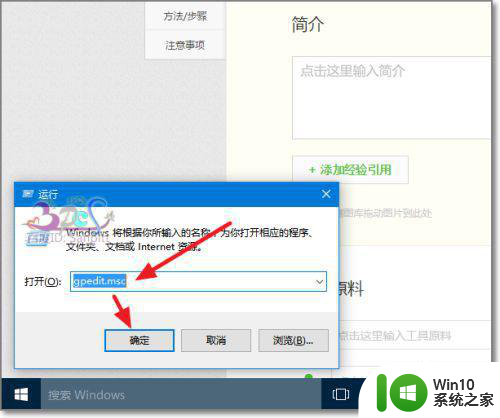
2、按下面路径:计算机配置->windows设置->安全设置->本地策略->安全选项。
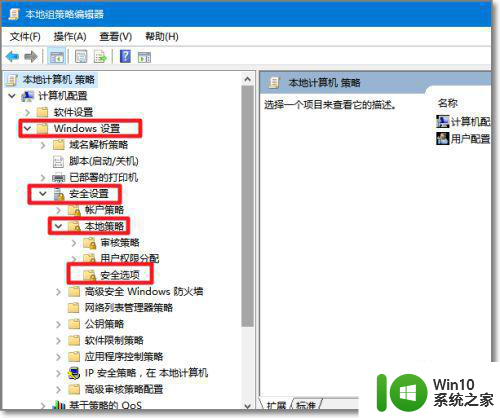
3、在安全选项目录下,右侧找到用户账户控制:用于内置管理员本地账户的管理员批准模式。
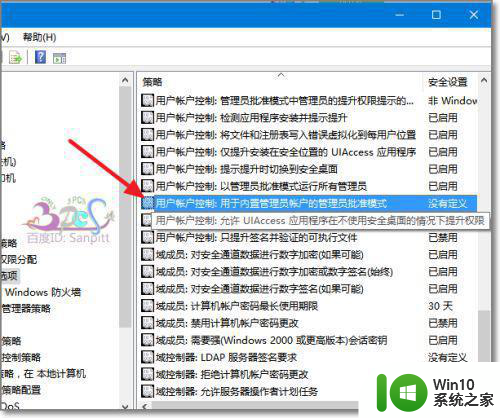
4、双击用户账户控制:用于内置管理员本地账户的管理员批准模式,可以先看看属性说明。然后在本地安全设置页签中,选择已禁用。
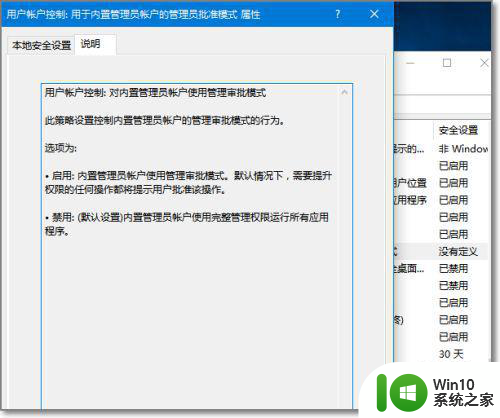
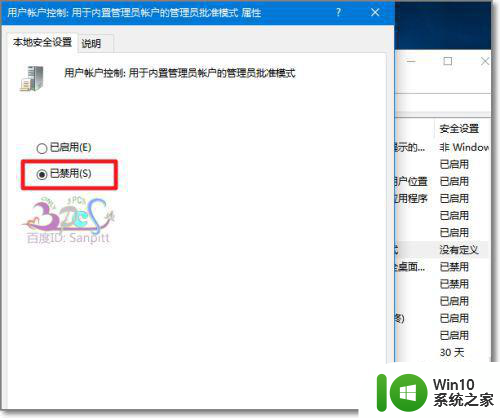
5、然后右键开始菜单进入控制面板。
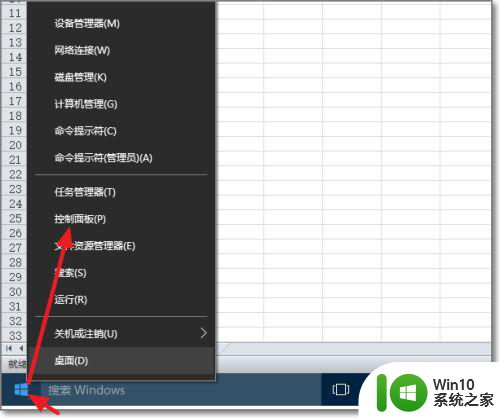
6、找到安全性与维护。
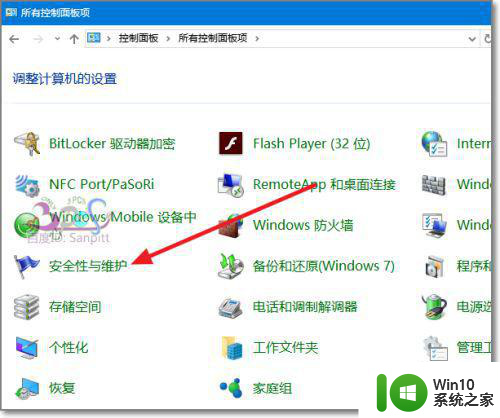
7、继续点击更改用户帐户控制设置。
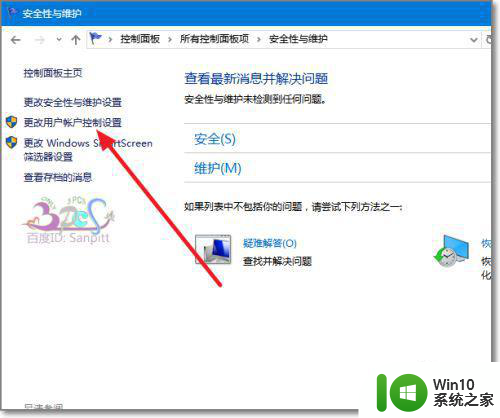
8、将用户帐户控制设置通知调整到从不通知。这样Window10桌面图标的小盾牌就隐藏了,也不会再出现提示了。但从安全性考虑不建议这样的设置。
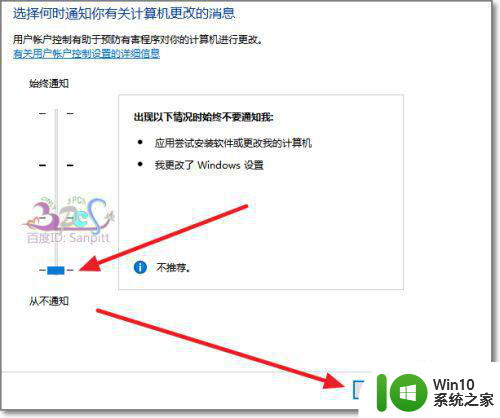
以上就是教你去除win10桌面图标盾牌的方法的全部内容,有出现这种现象的朋友可以根据我提供的方法来解决,希望能对大家有所帮助。
教你去除win10桌面图标盾牌的方法 win10桌面图标小盾牌如何取消相关教程
- win10去除部分图标盾牌的方法 win10桌面图标带盾牌怎么取消
- win10桌面图标小盾牌如何隐藏 win10桌面图标小盾牌删除教程
- win10桌面所有图标有个小盾牌的消除方法 win10桌面图标小盾牌如何去掉
- 取消盾牌 win10 win10专业版如何去掉桌面图标盾牌
- win10桌面图标盾牌如何取消显示 如何在win10上去掉桌面图标的盾牌标识
- win10去除小盾牌图标设置方法 如何去除Windows 10小盾牌图标
- 如何永久性去掉win10系统图标下的小盾牌 win10桌面图标上的盾牌如何彻底消除
- win10盾牌图标如何去除 取消win10系统右下角图标盾牌
- win10图标盾牌清理方法 win10如何清理桌面图标盾牌
- win10图标盾牌如何去掉 win10图标盾牌如何取消显示
- 教你恢复win10桌面盾牌图标 win10桌面右下角盾牌图标怎么找回
- win10如何消除图标盾牌 win10怎么隐藏任务栏小盾牌图标
- 蜘蛛侠:暗影之网win10无法运行解决方法 蜘蛛侠暗影之网win10闪退解决方法
- win10玩只狼:影逝二度游戏卡顿什么原因 win10玩只狼:影逝二度游戏卡顿的处理方法 win10只狼影逝二度游戏卡顿解决方法
- 《极品飞车13:变速》win10无法启动解决方法 极品飞车13变速win10闪退解决方法
- win10桌面图标设置没有权限访问如何处理 Win10桌面图标权限访问被拒绝怎么办
win10系统教程推荐
- 1 蜘蛛侠:暗影之网win10无法运行解决方法 蜘蛛侠暗影之网win10闪退解决方法
- 2 win10桌面图标设置没有权限访问如何处理 Win10桌面图标权限访问被拒绝怎么办
- 3 win10关闭个人信息收集的最佳方法 如何在win10中关闭个人信息收集
- 4 英雄联盟win10无法初始化图像设备怎么办 英雄联盟win10启动黑屏怎么解决
- 5 win10需要来自system权限才能删除解决方法 Win10删除文件需要管理员权限解决方法
- 6 win10电脑查看激活密码的快捷方法 win10电脑激活密码查看方法
- 7 win10平板模式怎么切换电脑模式快捷键 win10平板模式如何切换至电脑模式
- 8 win10 usb无法识别鼠标无法操作如何修复 Win10 USB接口无法识别鼠标怎么办
- 9 笔记本电脑win10更新后开机黑屏很久才有画面如何修复 win10更新后笔记本电脑开机黑屏怎么办
- 10 电脑w10设备管理器里没有蓝牙怎么办 电脑w10蓝牙设备管理器找不到
win10系统推荐
- 1 番茄家园ghost win10 32位官方最新版下载v2023.12
- 2 萝卜家园ghost win10 32位安装稳定版下载v2023.12
- 3 电脑公司ghost win10 64位专业免激活版v2023.12
- 4 番茄家园ghost win10 32位旗舰破解版v2023.12
- 5 索尼笔记本ghost win10 64位原版正式版v2023.12
- 6 系统之家ghost win10 64位u盘家庭版v2023.12
- 7 电脑公司ghost win10 64位官方破解版v2023.12
- 8 系统之家windows10 64位原版安装版v2023.12
- 9 深度技术ghost win10 64位极速稳定版v2023.12
- 10 雨林木风ghost win10 64位专业旗舰版v2023.12